Desde Rusia
Este tutorial es una traducción de una creación original de Virginia, de la que he obtenido el permiso para traducirlo.
Tu encontrarás el tutorial original aqui :
https://creationsvirginia.1fr1.net/mes-tutoriels-paint-shop-pro-f1/from-russia-t24.htmPara visitar su sitio clica aqui:
http://virginia1.iquebec.com/********** Esta creación ha sido realizada con el PSP 9, pero puedes hacerla igualmente con otras versiones del PSP
Este tutorial es una creación personal. Cualquier parecido con otro no es mas que pura coincidencia. Está estrictamente prohibido reproducirlo o distribuirlo sin permiso por escrito de Virginia.
********** Te va a hacer falta el siguiente material para hacer este tutorial
Filtros* FM Tile Tools
Pour télécharger ce filtre, cliquez ici :
http://www.creationsylvie.net/psp/filtres_psp.htmlInstalar el filtro en la carpeta de plugins que hayas elegido.
Material* Tubes – Máscara – Tubes de décoracion – Textura – Trama - Archivos animados
Colocar el material en la carpeta de tu elección
El tube " CarolaMists_Beauty_335.pspimage" es una creacion de Carola. Ha sido repartida en el grupo de Angie, "Créatubes".
http://groups.google.fr/group/creatubes?hl=frEl tube " Russie_patry_SinTubes_RuskiRedStar_21jul06.psp " (estrella roja) es una creación de Patry, del sitio :
http://www.dreaminthedarkforest.it/El tube " hmo_gold_chain.pspimage" es una creación de Mou. Ha sido repartida en el grupo de intercambio TDA :
http://br.groups.yahoo.com/group/tda_tubes/Los tubes" Matriochka_vir.pspimage"(muñecas), "russian_domes02_vir.pspimage" y diamant_vir.gif son creaciones personales.
La máscara " zuzzanna_winther_mask.jpg" es una creación de Zuzzana. Puedes visitar su maravilloso sitio aquí:
http://www.zuzzanna.dk/************ Las capas de algunos de los tubes están en modo invisible, con el fin de reducir el peso del archivo con el material
Ponlas visibles cuando abras los tubes
Está
estrictamente prohibido quitar la firma, renombrar los tubes o redistribuirlos sin autorización escrita de los creadores de los tubes.
Gracias por respetar las condiciones de uso
**.**********Descargar el material aqui :
http://www.4shared.com/dir/3423956/45d4e479/sharing.htmlAtención:Cuando cliques sobre el sitio, una nueva ventana se va a abrir.
Busca en la lista el archivo del material que necesitas.
Clica encima. Otra nueva ventana se abrirá.. En la base de la ventana está escrito: "Loading file info. Please wait..."
Cuando el fichero esté disponible , verás en el mismo sitio las informaciones de este fichero.
Clicar sobre
“Downlaod file” para descargar el material
**********Preparacion.Como hay muchos tubes, te aconsejo abrirlos poco a poco, y cerrarlos después de haberlos usado.
Abrir los tubes.
Con la ayuda de la tecla mayúscula y la letra D de tu teclado, haz una copia de los tubes. Cierra los originales
Abrir la imagen "golden.jpg" en el PSP.
Paleta de Estilos y Texturas Escoger un color pálido para el primer plano y poner el color blanco (#ffffff) en el segundo plano . Yo he elegido el color #fedfe0 para el Primer Plano
Abrir la ventana de configuración del Primer Plano
Gradiente
Preparar el gradiente Primero_Segundo Plano
Configuración :
Estilo “Reflejos” ~ Repeticiones 1 ~ Invertido seleccionado
Horizontal 50 – Vertical 50
Enlazar puntos central y focal seleccionado
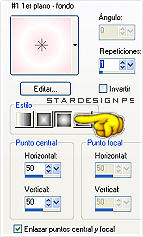
Señalar Trama
Preparar la trama "golden44.jpg"
Configuración : Angulo 0 – Escala 100
NotaYo uso Nuevo muestreo óptimo cuando redimensiono una imagen o una capa. Por esta razón yo uso igualmente a continuación la función “Ajustar_Nitidez_Enfocar”.
Si tienes el hábito de redimensionar usando Nuevo muestreo bicúbico, no hace falta usar enfocar.
**********Guarda tu trabajo a menudo
Estás listo? Entonces, vamos!
**********Etapa 1Abrir una imagen de 600 x 450, transparente
Selección – Seleccionar todo.
Abrir la imagen " MontiChristmasLBS-Paper-SilverStars.jpg" (fondo)
Edición - Copiar
Regresar a vuestro tag
Edición – Pegar en la selección
(Puedes cerrar esta imagen, no la vamos a necesitar mas)
Efectos – Complementos – FM Tile Tools – Blend emboss
Configuración por defecto.
Selección – Anular la selección
Etapa 2.Capa – Nueva capa
Herramienta: Bote de pintura
Aplicar el gradiente en la nueva capa
Efectos – Efectos de contorno – Realzar
Abrir la imagen " zuzzanna_winther_mask.jpg"
Capas – Nueva capa de máscara– A partir de una imagen
Preparar la imagen " zuzzanna_winther_mask.jpg "
Luminosidad de origen seleccionado
Invertir datos de máscara seleccionado
OK.
(Puedes cerrar esta imagen, no la vamos a necesitar mas)
Capas – Fusionar – Fusionar grupo
Ajustar – Nitidez – Enfocar
Efectos – Efectos 3D – Sombra:
Configuración :
-1 – 1 – 35 – 5.
Ajustar – Nitidez – Enfocar
Etapa 3.Abrir el tube " cm'07_SnoCmas_ribbon04.Pspimage" (lazo)
Edición - Copiar
Regresar a vuestro tag
Edición – Pegar como nueva capa
(No mover: está en el sitio adecuado)
Capas – Desplazar hacia abajo
Efectos – Efectos 3D – Sombra
1 ~ 1 ~ 40 ~ 20, color Negro
Capas – Fusionar – Capas visibles
Deberías tener esto
 Etapa 4
Etapa 4Activar la capa de arriba del todo
Abrir el tube " decor03_vir.pspimage" (cinta)
Edición - Copiar
Regresar a vuestro tag
Edición – Pegar como nueva capa
(Está bien situado)
Ajustar – Nitidez – Enfocar
Efectos – Efectos 3D – Sombra
-1 ~ 1 ~ 20 ~ 1, color Negro
Etapa 5.
Abrir el tube "FuzzyBall.psp" (pompón)
Edición - Copiar
Regresar a vuestro tag
Edición – Pegar como nueva capa
Situar bien, tirando un poco hacia la derecha (ver resultado final)
Etapa 6Abrir el tube "Russie_patry_SinTubes_RuskiRedStar_21jul06.psp " (estrella)
Redimensionar a 90%.
Edición - Copiar
Regresar a vuestro tag
Edición – Pegar como nueva capa
Situar bien a la derecha, sobre el pompón como aquí:

Efectos – Efectos 3D – Sombra
1 ~ 2 ~ 60 ~ 30, color Negro
Etapa 7Abrir el tube " Matriochka_vir.pspimage" (Muñecas)
Edición - Copiar
Regresar a vuestro tag
Edición – Pegar como nueva capa
Situar las muñecas bajo la estrella (ver resultado final)
Capa – Duplicar
Capas – Fusionar - Fusionar hacia abajo
Efectos – Efectos 3D – Sombra
0 ~ 1 ~ 50 ~ 30, color Negro
Etapa 8Abrir el tube " hmo_gold_chain.pspimage" (joya)
Redimensionar a 75%.
Ajustar – Nitidez –Enfocar
Edición - Copiar
Regresar a vuestro tag ,
Edición – Pegar como nueva capa
Situar bien, tirando la cadena hacia la parte de arriba, como aquí:

Efectos – Efectos 3D – Sombra
2 ~ 3 ~ 50 ~ 10, color Negro
Etapa 9.Abrir el tube "flake10.pspimage" (copo)
Edición - Copiar
Regresar a vuestro tag
Edición – Pegar como nueva capa
Situar bien, encima de la cadena

Capas – Duplicar
Redimensionar a 85%*
(Redimensionar todas las capas sin seleccionar)
Ajustar – Nitidez – Enfocar
Situar sobre el otro lado de la cadena (ver resultado final)
Capas – Fusionar – Fusionar hacia abajo
Efectos – Efectos 3D – Sombra
1 ~ 2 ~ 40 ~ 10, color Negro
Etapa 10Abrir el tube " CarolaMists_Beauty_335.pspimage" (mujer)
Redimensionar a 80%.
Edición - Copiar
Regresar a vuestro tag
Edición – Pegar como nueva capa
Situar bien, a la izquierda (Ver resultado final).
Efectos – Efectos 3D – Sombra
1 ~ 1 ~ 30 ~ 10, color Negro
Etapa 11Abrir el tube " scrappycats_megamall_rib1.pspimage" (lazo rosa)
Ajustar – Matiz y saturación – Colorear
Matiz = 255, Saturación = 96
Edición - Copiar
Regresar a vuestro tag
Edición – Pegar como nueva capa
Capas – Situar – Desplazar hacia abajo
Colocar por debajo de la capa de la cadena
Colocar bien el lazo, debajo del copo

Con la goma de borrar, borrar delicadamente la parte que sea necesaria del lazo, que está sobre el anillo.
Efectos – Efectos 3D – Sombra
1 ~ 1 ~ 50 ~ 15, color Negro
Etapa 12Activar la capa de mas arriba
Abrir el tube " russian_domes02_vir.pspimage" (cúpulas doradas)
Redimensionar a 90%.
Edición - Copiar
Regresar a vuestro tag
Edición – Pegar como nueva capa
Colocar bien, por debajo de la mujer (Ver resultado final).
Capas - Fusionar - Fusionar las capas visibles
Etapa 13Poner vuestra firma
Capas – Fusionar todo- Aplanar
Etapa 14Paleta de Estilos y texturas
Ventana de configuración de Primer Plano
Clicar sobre la pequeña circunferencia “gradiente” y escoger “Trama” (oro)
Imagen – Agregar bordes – Simétrico seleccionado
Talla a 1 pixel, color negro
Talla a 8 pixels, color blanco
Seleccionar el borde
Efectos – Efectos de textura – Textura
Con ayuda de la pequeña flecha negra, preparar la textura "Driftwood.bmp"
Configuración : 50% - 5 – 2 – 45 – 1 – 325 – 30 – 34 – Color = blanco
Efectos - Complementos – FM Tile Tools – Blend Emboss
Selección – Anular selección
Talla a 1 pixel, color = Negro
Talla a 5 pixels, color = Blanco
Seleccionar el borde
Bote de pintura
Aplicar la trama oro en la selección
Efectos – Efectos de contorno – Realzar.
Selección – Anular selección
Talla a 1 pixel, color Negro
Selección – Seleccionar todo
Selección – Modificar – Contraer 16
Efectos – Efectos 3D – Corte
2 ~ 1 ~ 50 ~ 15..00
Color de la sombra = Negro
Selección – Anular selección
Y ya está! Vuestro tag está terminado
Si no quieres animar tu trabajo, no te queda mas que redimensionarlo si es necesario y registrarlo en formato JPG, compresión 25
Si quieres animarlo…. Continuemos!
Etapa 15En el PSP, redimensionar el tag a 600 pixels de altura
Edición – Copiar.
Abrir el programa Jasc Animation Shop (AS).
Edición – Pegar como nueva animación
Abrir las animaciones "diamant_russia.psp" y "neige_russia.psp"
Vuestro tag y vuestras animaciones deben siempre tener el mismo número de marcos , en las tres imágenes
Edición – Pegar el tag después de la imagen active, 2 veces
Vuestro tag tiene ahora 3 marcos
Edición - Seleccionar todo
Edición - Propagar el pegado
Étape 16Ir a la animación " neige_russia.psp"
Edición – Seleccionar todo
Edición – Copiar.
Regresar a vuestro tag
Asegúrate de ver bien el marco 1 de la serie de 3 en vuestro paño de trabajo.
Con la rueda de vuestro ratón (o el zoom), agrandar si es necesario el primer marco con el fin de ver bien el sitio en el que vas colocar la primera animación.
Edición – Pegar en la imagen seleccionada
La animación estará cogida en el cursor de vuestro ratón.
Clicar en el marco en el sitio donde quieres poner la animación.
Yo he pegado la animación 1 vez en el paisaje (ver resultado final)
Mira la animación. Asegúrate de que está correcta.
En el caso de que no te guste, puedes anular tu acción usando
Edición_ Anular
Etapa 17Ir a la animación "diamant_russia.psp"
Edición – Seleccionar todo
Edición – Copiar.
Regresar a vuestro tag
Edición – Pegar en la imagen seleccionada
Yo la he pegado 1 vez sobre cada copo
Y ya está! Vuestro tag está terminado.
No te queda mas que guardarlo en formato GIF.
Atención
Una animación puede ser pesada.
Redimensionar vuestro tag si este pesa demasiado.
Otro resultado **********
********** 